Respuestas automáticas
Las respuestas automáticas habilitan el envío de respuestas automáticas a determinados mensajes de correo electrónico entrantes. Se puede especificar una respuesta automática diferente para cada dirección de correo electrónico o asunto. También se pueden utilizar variables en las respuestas automáticas para personalizar los mensajes.
Para habilitar la respuesta automática, vaya a Administración del correo electrónico > Respuestas automáticas y seleccione Habilitar respuestas automáticas.
Configuración de las respuestas automáticas
- Vaya a Administración del correo electrónico > Respuestas automáticas.
- Haga clic en Agregar respuesta automática.
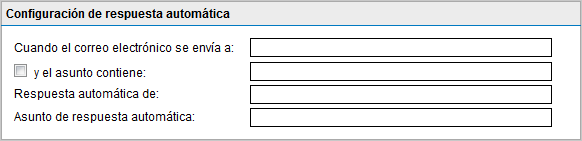
Configuración de respuesta automática
- En Configuración de respuesta automática, configure las opciones siguientes:
| Opción | Descripción |
|---|---|
| Cuando el correo electrónico se envía a: |
Escriba la dirección de correo electrónico que envía respuestas automáticas cuando se reciben correos electrónicos. Ejemplo: Si se utiliza "ventas@dominio-principal.com", los remitentes que envían a esta dirección de correo electrónico recibirán una respuesta automática. |
| y el asunto contiene: | Esta opción permite las respuestas automáticas solo a los correos electrónicos que contengan un texto específico en el campo del asunto. |
| Respuesta automáticaUn correo electrónico de respuesta que se envía automáticamente a los mensajes entrantes. de: |
|
| Asunto de respuesta automática: | Especifique el asunto del correo electrónico de respuesta automática. |
- En el campo Texto de respuesta automática, especifique el texto del correo electrónico de respuesta automática.
NOTA
Importe texto de respuesta automática procedente de un archivo de texto mediante el botón Importar. Haga clic en Exportar para descargar el texto de la respuesta automática a un archivo de texto.
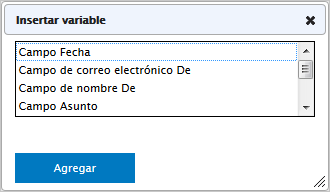
Cuadro de diálogo Variables
- Haga clic en Variable… para personalizar las respuestas automáticas empleando variables. Seleccione el campo variable que quiera insertar y haga clic en Agregar. Estas son las variables disponibles:
| Opción | Descripción |
|---|---|
| Campo Fecha | Inserta la fecha de envío de correo electrónico. |
| Campo de correo electrónico De | Inserta la dirección de correo electrónico del remitente. |
| Campo de nombre De | Inserta el nombre para mostrar del remitente. |
| Campo Asunto | Inserta el asunto del correo electrónico. |
| Campo de correo electrónico Para | Inserta la dirección de correo electrónico del destinatario. |
| Campo de nombre Para | Inserta el nombre para mostrar del destinatario. |
| Número de seguimiento | Inserta el número de seguimiento (si se genera). |
- En el área Adjuntos, seleccione los archivos adjuntos que vaya a enviar con el correo electrónico de respuesta automática. Especifique la ubicación del archivo adjunto y haga clic en Agregar. Quite los archivos adjuntos utilizando Quitar.
- En Otros ajustes, configure:
| Opción | Descripción |
|---|---|
| Generar número de seguimiento en el asunto |
Genera un número de seguimiento único en las respuestas automáticas. De forma predeterminada, los números de seguimiento se generan mediante el siguiente formato: Cuyo significado es:
|
| Incluir mensaje de correo electrónico enviado |
|
- Haga clic en Aplicar.